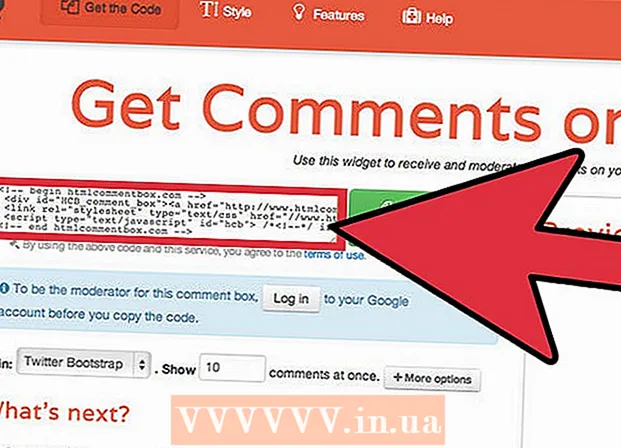Автор:
Eugene Taylor
Дата Створення:
12 Серпень 2021
Дата Оновлення:
1 Липня 2024

Зміст
У цій статті ви можете прочитати, як вимкнути функцію автоматичного виправлення на своєму смартфоні, планшеті чи комп’ютері. Автовиправлення - це стандартна функція друку, вбудована в більшість операційних систем та платформ. Вимкнувши функцію, ви гарантуєте, що ваш комп’ютер, смартфон або планшет більше не змінює автоматично невідоме або неправильно написане слово на існуюче слово, яке найбільше нагадує його.
Крок
Спосіб 1 з 4: На iPhone або iPad
 Відкрийте Налаштування на вашому iPhone або iPad
Відкрийте Налаштування на вашому iPhone або iPad  Прокрутіть вниз і торкніться
Прокрутіть вниз і торкніться  Прокрутіть вниз і торкніться Клавіатура. Ця кнопка знаходиться в центрі сторінки Загальні.
Прокрутіть вниз і торкніться Клавіатура. Ця кнопка знаходиться в центрі сторінки Загальні.  Торкніться зеленого повзунка "Автовиправлення"
Торкніться зеленого повзунка "Автовиправлення"  Відкрийте налаштування на своєму смартфоні з Android. Відкрийте екран сповіщень, провівши пальцем вниз від верхньої частини екрана, а потім відкрийте Налаштування
Відкрийте налаштування на своєму смартфоні з Android. Відкрийте екран сповіщень, провівши пальцем вниз від верхньої частини екрана, а потім відкрийте Налаштування  Прокрутіть вниз і торкніться Система. Це одна з останніх опцій у меню Налаштування.
Прокрутіть вниз і торкніться Система. Це одна з останніх опцій у меню Налаштування. - На Samsung Galaxy замість цього слід прокрутити вниз і натиснути Загальне керівництво натиснути.
 Натисніть Мови та джерела вхідних даних. Цей параметр знаходиться майже у самому верху сторінки.
Натисніть Мови та джерела вхідних даних. Цей параметр знаходиться майже у самому верху сторінки.  Натисніть Віртуальна клавіатура. Цей параметр знаходиться посередині сторінки.
Натисніть Віртуальна клавіатура. Цей параметр знаходиться посередині сторінки. - Якщо у вас є смартфон типу Samsung Galaxy, вам доведеться ним користуватися Екранна клавіатура натиснути.
 Виберіть клавіатуру свого смартфона на Android. Торкніться клавіатури, яка була встановлена на вашому смартфоні під час його придбання.
Виберіть клавіатуру свого смартфона на Android. Торкніться клавіатури, яка була встановлена на вашому смартфоні під час його придбання. - Наприклад, користувач Samsung Galaxy натисне на це Клавіатура Samsung натиснути.
- А якщо ви використовуєте Gboard, то можете перейти сюди Gboard натиснути.
 Натисніть Виправлення тексту. Цей знаходиться посередині екрана.
Натисніть Виправлення тексту. Цей знаходиться посередині екрана. - Якщо у вас є Samsung Galaxy, натисніть тут Розумний набір тексту (якщо ви не вибрали Gboard, бо тоді вам доведеться продовжувати Виправлення тексту натиснути).
 Торкніться повзунка "Автовиправлення"
Торкніться повзунка "Автовиправлення"  Відкрийте Пуск
Відкрийте Пуск  Відкрийте Налаштування
Відкрийте Налаштування  натисніть на Побутова техніка. Ця кнопка знаходиться в центрі вікна налаштувань.
натисніть на Побутова техніка. Ця кнопка знаходиться в центрі вікна налаштувань.  Клацніть на вкладці Набір тексту. Цей параметр знаходиться в лівій частині вікна Пристрої.
Клацніть на вкладці Набір тексту. Цей параметр знаходиться в лівій частині вікна Пристрої.  Шукайте заголовок "Автоматично виправляти неправильно написані слова". Зазвичай цей варіант знаходиться у верхній частині вікна.
Шукайте заголовок "Автоматично виправляти неправильно написані слова". Зазвичай цей варіант знаходиться у верхній частині вікна.  Клацніть повзунок "Увімкнено"
Клацніть повзунок "Увімкнено"  Відкрийте меню Apple
Відкрийте меню Apple  натисніть на Системні налаштування .... Це один із варіантів у спадному меню. Натиснувши його, відкриється вікно Системні налаштування.
натисніть на Системні налаштування .... Це один із варіантів у спадному меню. Натиснувши його, відкриється вікно Системні налаштування.  натисніть на Клавіатура. Ви знайдете цю опцію у вікні Системні налаштування. Потім вам буде представлено вікно клавіатури.
натисніть на Клавіатура. Ви знайдете цю опцію у вікні Системні налаштування. Потім вам буде представлено вікно клавіатури.  Клацніть на вкладці Текст. Цей параметр знаходиться у верхній частині вікна клавіатури.
Клацніть на вкладці Текст. Цей параметр знаходиться у верхній частині вікна клавіатури.  Переконайтеся, що поле «Автоматичне виправлення правопису» більше не встановлено. Цей параметр знаходиться у верхньому правому куті вікна. Ось як ви вимикаєте функцію автоматичного виправлення на вашому Mac.
Переконайтеся, що поле «Автоматичне виправлення правопису» більше не встановлено. Цей параметр знаходиться у верхньому правому куті вікна. Ось як ви вимикаєте функцію автоматичного виправлення на вашому Mac. - За бажанням ви також можете зняти прапорець біля опції «Автоматичне виправлення великих літер».
Поради
- Перевагою ввімкнення функції автоматичного виправлення є те, що з часом ваш комп’ютер або телефон навчаться не змінювати певні неправильно написані слова, які ви часто використовуєте (наприклад, абревіатури або діалект).
Попередження
- Деякі програми, такі як Word, іноді пропонують варіанти або пропозиції щодо автоматичного виправлення, незалежно від налаштувань автоматичного виправлення на вашому комп’ютері.